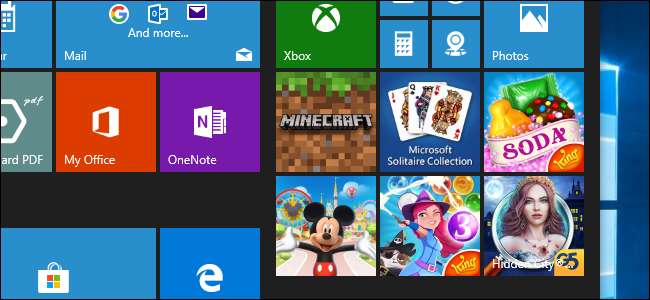
Windows 10は、非常に煩わしいオペレーティングシステムとして起動します。スタートメニューはキャンディークラッシュのようなゲームでいっぱいで、広告はいたるところにあり、人々のような役に立たないアイコンがタスクバーに散らばっています。これらの煩わしさをすべて取り除く方法は次のとおりです。
Candy Crush、FarmVille、その他のジャンクアプリを取り除く
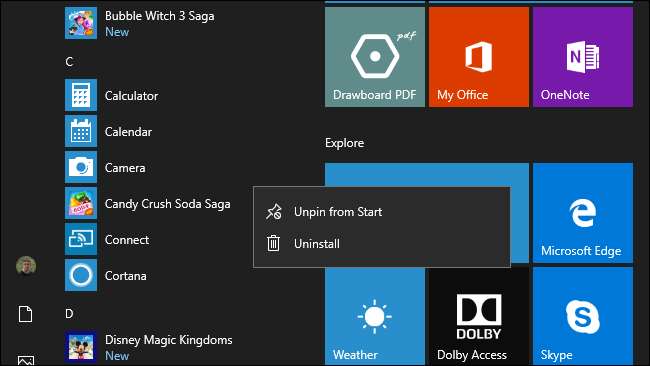
箱から出してすぐに、PCにはおそらく不要なアプリが含まれています。すべてのWindows10のインストールは、次のようなキャンディークラッシュゲームで始まります。 キャンディクラッシュソーダ佐賀 。次のような他の迷惑なアプリも表示されます バブルウィッチ3佐賀 そして FarmVille 2:カントリーエスケープ 。ありがとう、マイクロソフト。
スタートメニューを開き、アプリケーションリストをスクロールして、何がインストールされているかを確認します。不要なアプリをアンインストールするには、アプリを右クリックして[アンインストール]コマンドを選択します。アプリは、次に新しいPCをセットアップするまで消えます。
残念ながら、 質問せずにWindows10がこれらのアプリをインストールするのを防ぐ方法はありません 。
メーカーのブロートウェアを捨てる
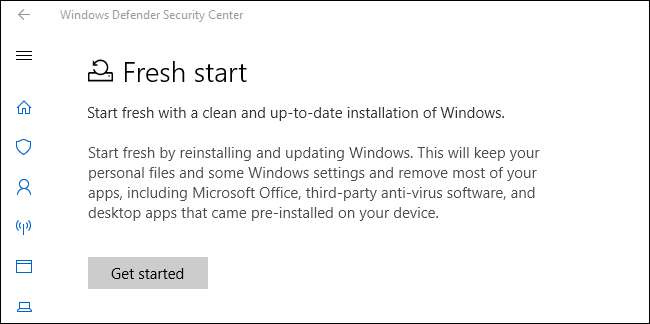
MicrosoftはWindowsユーザーにCandyCrushを強制する罪を犯していますが、PCメーカーはしばしば役に立たない「 ブロートウェア 」は、バックグラウンドで実行している間、PCの速度を低下させる可能性さえあります。
この不要なソフトウェアを取り除くには、[コントロールパネル]> [プログラムまたは設定のアンインストール]> [アプリ]> [アプリと機能]に移動します。システムに不要なメーカー提供のアプリケーションをアンインストールします。一部のアプリケーションは、便利な機能を実行するハードウェアユーティリティである可能性がありますが、おそらくそれらのほとんどは必要ありません。
システムにジャンクソフトウェアが完全に詰め込まれている場合は、使用を検討してください Windows10の「フレッシュスタート」ツール 新しいWindowsオペレーティングシステムを入手します。それを見つけるには、スタートメニューから「WindowsDefenderセキュリティセンター」アプリケーションを開き、サイドバーの「デバイスのパフォーマンスとヘルス」をクリックします。フレッシュスタートの下の「追加情報」をクリックし、「開始」ボタンをクリックして続行します。
関連: ブロートウェアなしでWindows10を簡単に再インストールする方法
すべての広告を無効にする
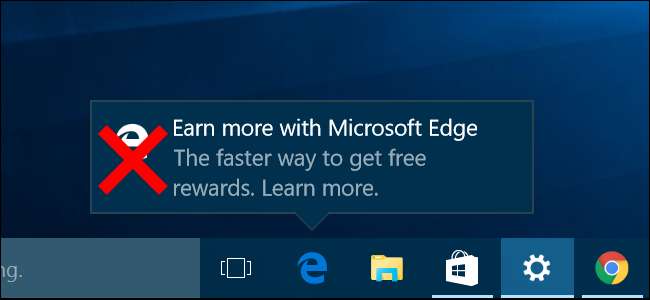
Windows 10には、組み込みの広告が満載です。わかるでしょ ロック画面の広告 、 提案されたアプリ スタートメニューで、 タスクバーのポップアップ Microsoft Edgeの使用を推奨し、チェックアウトを求める通知 Office 365 。 Cortanaは、タスクバー上でメッセージを表示して上下にバウンドすることがあります。 ソリティアゲーム 30秒の動画広告が含まれています ファイルエクスプローラー OneDriveの使用をお勧めします。これは、私たちが見つけたすべての広告の完全なリストではありません。
Microsoftは、これらのアドバタイズメントを無効にするためのオプションをオペレーティングシステム全体に分散させました。フォローする Windows10のすべての組み込み広告を無効にするためのガイド それらすべてを追い詰めるために。
関連: Windows10のすべての組み込み広告を無効にする方法
タスクバーを整理する
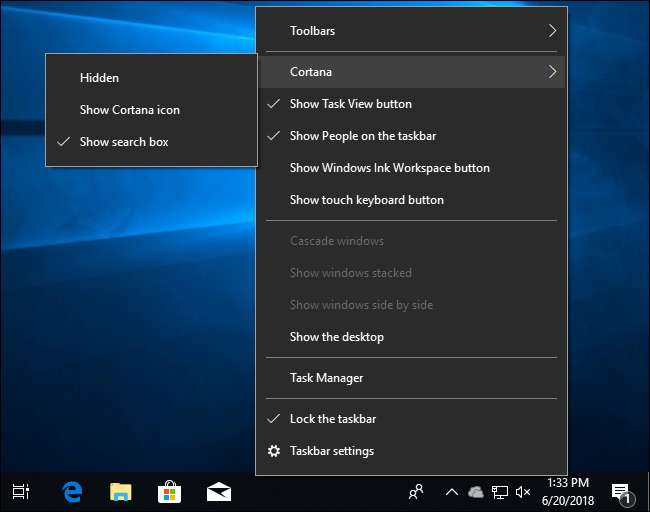
Windows10のタスクバーはかなり雑然と始まります。デフォルトでは、Cortana検索ボックス、タスクビューショートカット、 人のアイコン 、そしておそらく インクワークスペース そして キーボードボタンに触れる 。 Microsoft StoreやWindowsのメールアプリなど、頻繁に使用しない可能性のあるアプリへのショートカットもタスクバーに固定されています。
タスクバーから不要なアイコンを削除するには、アイコンを右クリックして、コンテキストメニューのオプションを使用します。 [Cortana]> [非表示]を選択します Cortanaショートカットを非表示にする 。 「タスクビューボタンを表示」、「タスクバーにユーザーを表示」、「Windowsインクワークスペースボタンを表示」、「タッチキーボードボタンを表示」のチェックを外して、他のすべてを非表示にします。
タスクバーからCortanaを非表示にした後でも、スタートメニューを開いて入力することでCortanaで検索できます。あなたはまだすることができます タスクビューインターフェイスを表示する Windows + Tabを押します。
MicrosoftStoreやMicrosoftEdgeなど、タスクバーから他のショートカットの固定を解除するには、それらを右クリックして、[タスクバーから固定解除]コマンドを選択します。
関連: Windows10タスクバーの検索/ Cortanaボックスとタスクビューボタンを非表示にする方法
OneDriveをアンインストールします(使用しない場合)
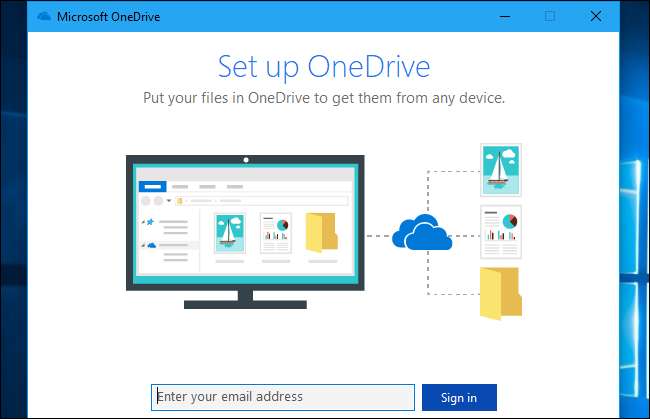
MicrosoftのOneDriveクラウドファイルストレージサービスもノイズが多いです。 OneDriveをセットアップしていない場合は、PCにサインインするたびにセットアップするように求めるポップアップが表示されます。
OneDriveを使用したくない場合は、次のいずれかを行うことができます 起動時にOneDriveの起動を停止するか、アンインストールします 。 OneDriveショートカットは、アンインストールした後もファイルエクスプローラーのサイドバーに表示されますが、 レジストリを編集して削除します 。
関連: 迷惑なMicrosoftOneDriveサインインポップアップを取り除く
スタートメニューのタイルをカスタマイズする
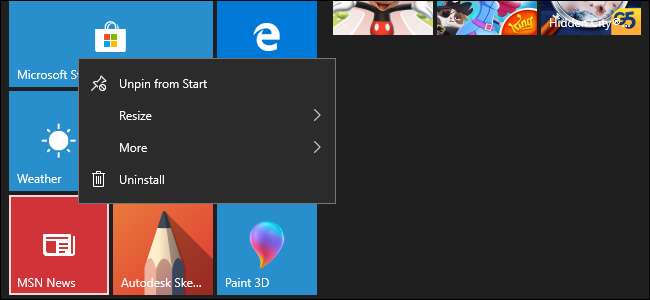
Windows 10のスタートメニューには、使用できないアプリのアニメーションライブタイルが表示されます。スタートメニューを開くたびに、ニュース、天気、Microsoftストアの新しいアプリなどが表示されます。
スタートメニューの煩わしさを軽減するために、使用したことがなく、気にしないアプリの固定を解除することをお勧めします。 [スタート]メニューを開いて右クリックし、[スタートから固定解除]を選択して非表示にします。ここにショートカットが必要で、ライブタイルが必要ない場合は、代わりに[その他]> [ライブタイルをオフにする]を選択します。
終わったら、 使用するアプリをスタートメニューに固定する 。アプリリストでそれらを右クリックし、[ピンで開始]コマンドを選択するだけです。固定したら、ドラッグアンドドロップで移動できます。これらのタイルを右クリックして[サイズ変更]を選択することで、これらのタイルを拡大または縮小することもできます。
スタートメニューのサイズを変更して拡大または縮小することもできます。マウスを端の1つ(または右上隅)に置き、スタートメニューをクリックしてドラッグし、拡大または縮小します。
関連: Windows10のスタートメニューをカスタマイズする10の方法
Bing(およびEdge)の代わりにGoogle(およびChrome)を使用する
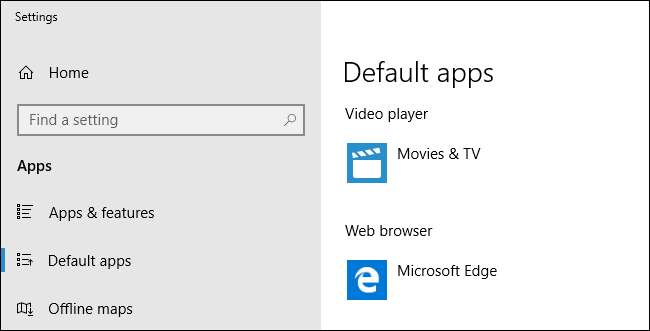
統計的に言えば、MicrosoftのBing検索エンジンとEdgeWebブラウザはおそらく使いたくないでしょう。あなたはおそらくグーグルとグーグルクロームウェブブラウザを使いたいでしょう。
と Chromeをデフォルトのブラウザにする 、 それをインストールします 、次に[設定]> [アプリ]> [デフォルトのアプリ]に移動します。ここで「Webブラウザ」オプションをクリックしてから、「GoogleChrome」オプションを選択します。次に、開いているときにタスクバーアイコンを右クリックし、[タスクバーに固定]コマンドを選択することで、GoogleChromeをタスクバーに固定できます。
と MicrosoftEdgeのデフォルトの検索エンジンとしてGoogleを使用する 、最初の訪問 ごおgぇ。こm Edgeで。次に、メニュー> [設定]> [詳細設定の表示]> [検索エンジンの変更]をクリックし、Googleをデフォルトとして設定します。
デフォルトの検索エンジンがGoogleで、デフォルトのブラウザーがChromeの場合でも、CortanaはデフォルトでBing inEdgeを使用して検索を続行します。あなたはできる EdgeDeflectorツールをインストールします CortanaにGoogleでの検索を強制するか、Web検索にCortanaを使用しないようにします。
関連: WindowsでデフォルトのWebブラウザを設定する方法
不便な自動更新を防ぐ

Windows 10は、更新が利用可能になると自動的にインストールします。これらの自動更新を完全に無効にする方法はありません。ただし、できます ネットワーク接続を「従量制」に設定します —Wi-Fi接続か有線イーサネット接続か。従量制接続では、Windows10は更新プログラムをダウンロードする前に許可を求めます。
Wi-Fi接続を従量制として設定するには、[設定]> [ネットワークとインターネット]> [Wi-Fi]に移動し、ワイヤレスネットワークの名前をクリックして、[従量制接続として設定]の下のスイッチを[オン]の位置に切り替えます。有線ネットワーク接続の場合は、[設定]> [ネットワークとインターネット]> [イーサネット]に移動し、代わりに有線ネットワーク接続の名前をクリックします。
あなたもすることができます 特定の時間帯に更新プログラムをインストールしないようにWindowsに指示する 。これを行うには、[設定]> [更新とセキュリティ]> [WindowsUpdate]> [アクティブ時間の変更]に移動します。通常アクティブな時間帯は最大18時間まで設定できます。 Windowsは、アクティブ時間として設定していない時間帯にのみ、更新プログラムを自動的にインストールします(必要に応じて、PCを再起動します)。
関連: Windows10が悪い時間に再起動しないように「アクティブ時間」を設定する方法
Windowsがアップロード帯域幅を浪費しないようにする
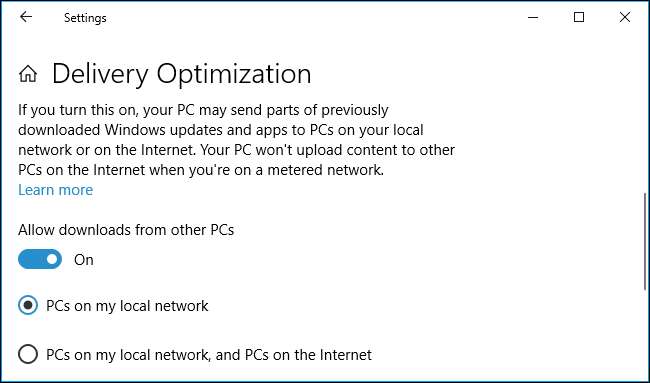
Windows Updateは、ダウンロードした更新プログラムのコピーをインターネット経由で他のPCに自動的にアップロードします。これにより、接続が遅くなる可能性があり、現在多くの場合と同様に、インターネットサービスプロバイダーが帯域幅の上限を課している場合は、限られた帯域幅が無駄になります。そのため、Microsoftは帯域幅の請求額を節約できます。
と Windows10による更新のアップロードを停止する 、[設定]> [更新とセキュリティ]> [Windows Update]> [詳細オプション]> [配信の最適化]に移動し、[他のPCからのダウンロードを許可する]オプションを[ローカルネットワーク上のPC]に設定します。 PCは引き続きローカルネットワークを介して相互に更新を共有するため、ダウンロード帯域幅を節約できます。
関連: Windows10がインターネット経由で他のPCに更新をアップロードしないようにする方法
タイトルバーに色を追加する
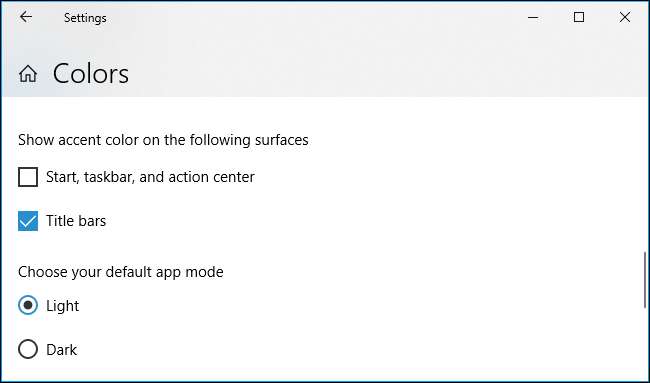
Windows 10の標準のウィンドウタイトルバーは白で、すぐに退屈になる可能性があります。に 色付きのタイトルバーを有効にする 、[設定]> [カスタマイズ]> [色]に移動します。ここで「次の表面にアクセントカラーを表示する」の下の「タイトルバー」オプションを有効にします。
こちらからお好きなアクセントカラーをお選びいただけます。デフォルトでは、Windowsはデスクトップの背景に一致するものを自動的に選択します。
注意 :Microsoftアカウントを使用して複数のWindows 10 PCにサインインする場合、Windowsはデフォルトで多くの個人用設定を同期します。したがって、たとえば、1台のPCでタイトルバーの色をオンまたはオフにすると、その設定は次のようになります。 他のPCと同期 。
関連: Windows10の外観をカスタマイズする方法
スティッキーキーのショートカットを無効にする
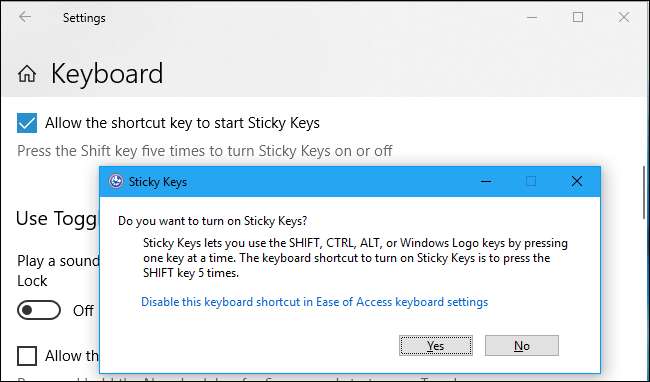
ザ・ スティッキーキーのショートカット 何十年もの間、Windowsユーザーを悩ませてきました。 Shiftキーをすばやく5回押すと、ポップアップが表示され、スティッキーキーのユーザー補助機能を有効にするかどうかを尋ねられます。PCゲームのプレイ中に誤って有効にするのは非常に簡単です。
これを防ぐには、[設定]> [コンピューターの簡単操作]> [キーボード]に移動します。 [スティッキーキーを使用する]セクションの[ショートカットにスティッキーキーの開始を許可する]オプションをオフにします。そこにいる間は、トグルキーとフィルターキーのショートカットを無効にすることもできます。
注意 :Microsoftアカウントを使用して複数のWindows 10 PCにサインインする場合、Windowsはコンピューターの簡単操作の設定(および他の多くの設定)をデフォルトで同期します。したがって、たとえば、1台のPCでスティッキーキーのショートカットをオンまたはオフにすると、その設定は次のようになります。 他のPCと同期 。
関連: 刺激的なスティッキー/フィルターキーのポップアップダイアログを無効にする
ロック画面をスキップする

確かに、Windows10のロック画面はきれいです。ロック画面には見栄えの良い背景画像が表示され、天気や新しいメールなどの情報をWindowsアプリに表示させることができます。これらはすべて、[設定]> [カスタマイズ]> [ロック画面]から構成できます。
ただし、多くの人にとって、ロック画面は役に立たず、ログインする前にスワイプするだけです。ロック画面を見たくない場合は、次のことができます。 レジストリを介してロック画面を無効にする 起動時またはスリープからの再開時に、Windowsをサインイン画面に直接移動させます。
ファイル拡張子を表示する
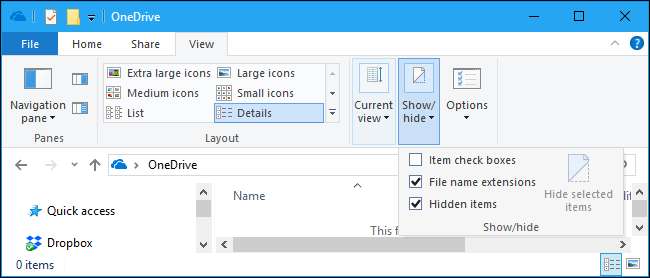
何らかの理由で、Microsoftは、デフォルトでファイル拡張子を非表示にするようにWindows10を構成しています。これは特にセキュリティに悪影響を及ぼします。ダブルクリックする前に、そのファイルがドキュメントなのかプログラムなのかを知っておくと役に立ちます。
と Windowsにファイル拡張子を表示させる 、ファイルエクスプローラーを開き、ウィンドウ上部のリボンの[表示]タブをクリックして、[表示/非表示]セクションの[ファイル名拡張子]をオンにします。
関連: Windowsにファイル拡張子を表示させる方法
沈黙の通知

どのデバイスでも、通知は便利ですが、気が散ることもあります。 Windows 10は、ワンクリックスイッチを提供します。 すべての通知を無効にします 、および個々のアプリケーションの通知を無効にして、迷惑にならないようにすることもできます。
これは、従来のWindowsデスクトップアプリケーションを含む、標準のWindowsデスクトップ通知を使用するすべてのアプリケーションに影響します。ただし、一部のアプリケーションは独自のカスタム通知ポップアップを使用するため、ここで通知フォームを無効にすることはできません。その場合は、アプリの設定を詳しく調べる必要があります。
関連: Windows10で通知を無効にする方法
スタートアッププログラムを管理する
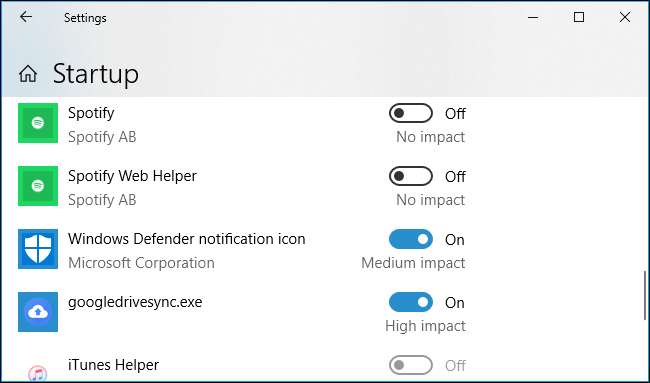
スタートアッププログラムは、Windowsではすぐに煩わしくなります。 PCの起動に時間がかかり、バックグラウンドで実行しているときにCPUとメモリを浪費する可能性もあります。 PCの起動が速く、正常に動作している場合でも、起動プログラムによって通知領域がすぐに乱雑になる可能性があります。
と プログラムが起動時に起動しないようにする 、[設定]> [アプリ]> [スタートアップ]に移動します。アプリケーションを「オフ」に切り替えて、アプリケーションが自動的に起動しないようにします。ただし、無効にするものには注意してください。たとえば、Dropboxを使用していて、起動時にDropboxが自動的に起動しないようにすると、手動で起動するまでDropboxはファイルの同期を開始しません。 [タスクマネージャー]> [スタートアップ]に移動して、これらの同じ設定を見つけることもできます。
関連: Windows10の設定アプリでスタートアッププログラムを管理する方法
3Dオブジェクトフォルダを非表示にする

それは私たちだけですか、それともファイルエクスプローラーの3Dオブジェクトフォルダーは本当に迷惑ですか?このフォルダーを必要とするのに十分な数のWindowsユーザーが実際に3Dオブジェクトを操作していますか?マイクロソフトがプッシュしようとしていることはわかっています 3Dをペイントする 、しかしさあ。
あなたはする必要があります レジストリを編集して、3Dオブジェクトフォルダを無効にします 。あなたもすることができます このPCから他の特別なフォルダを削除します 、 もし良かったら。
関連: Windows10でこのPCから「3Dオブジェクト」を削除する方法
WindowsがMicrosoftに送信するテレメトリデータを減らす
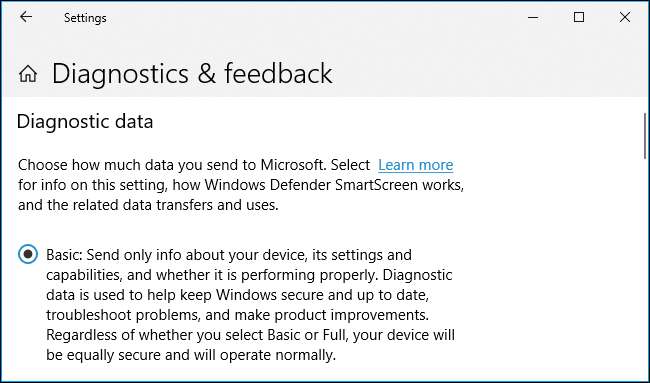
Windowsは一部のテレメトリデータをMicrosoftに自動的に送信しますが、送信する内容を制限することができます。これを行うには、[設定]> [プライバシー]> [診断とフィードバック]に移動し、 「フル」レベルではなく「ベーシック」レベル 。 PCは引き続き正常に動作しますが、Microsoftに送信されるデータは少なくなります。
関連: Windows 10の基本および完全なテレメトリ設定は実際に何をしますか?
ほとんどの人はMicrosoftアカウントの方が幸せだと思いますが、 ローカルユーザーアカウントに切り替えます あなたがそれを好むなら。また、PCを使用するのがあなただけで、PCが安全な場所にある場合は、次のことができます。 自動ログインを設定する 起動するたびにパスワードを入力する煩わしさを解消します。無効にすることはお勧めしません ユーザーアカウント制御 —特に新しいPCをセットアップする場合は煩わしいかもしれませんが、便利なセキュリティ機能です。
Microsoftは、Windows 10の将来のパッチにさらに厄介な機能を追加し続けると確信しています。これは絶え間ない戦いになります。







